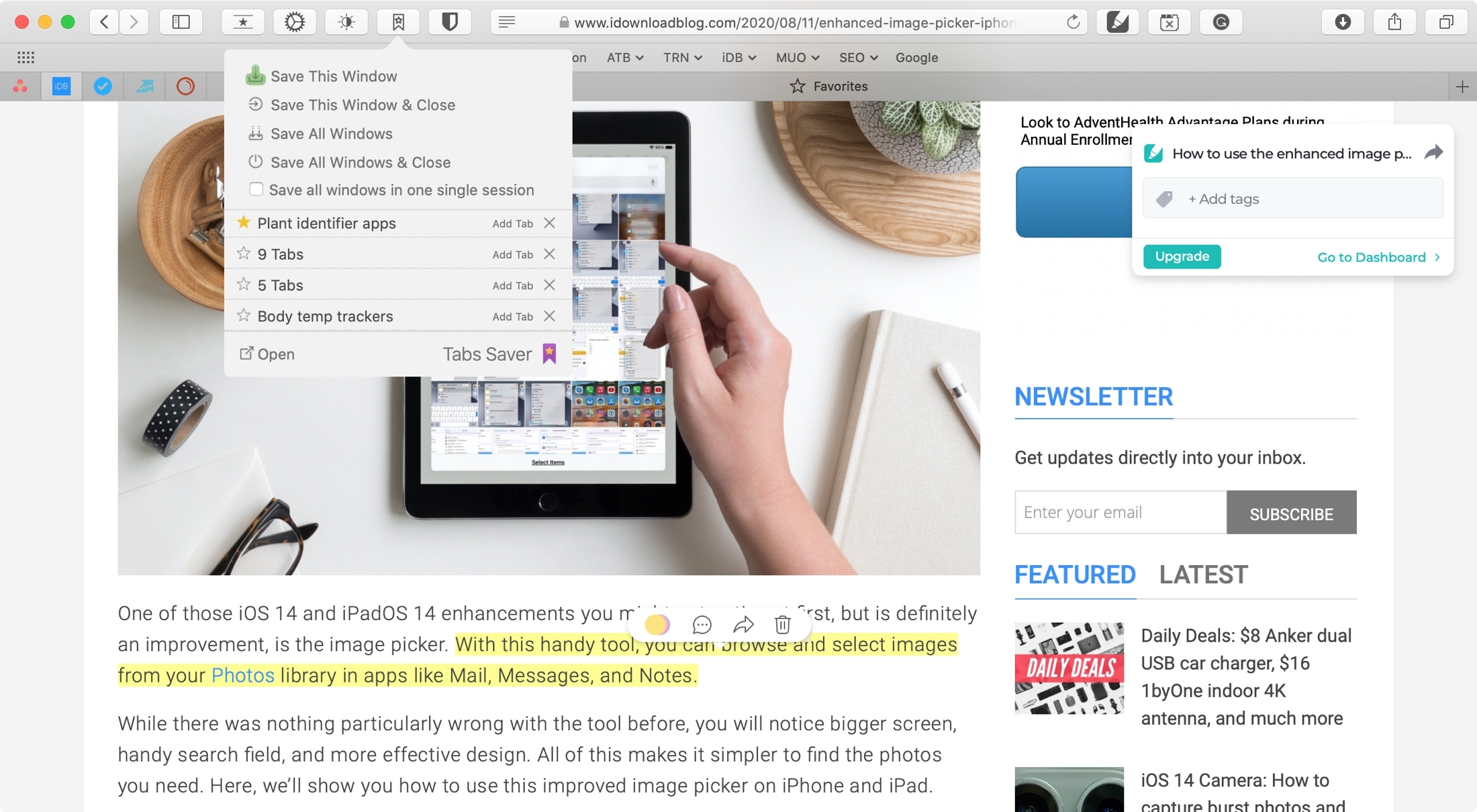
Le estensioni del browser possono essere strumenti molto utili per svolgere compiti noiosi e organizzarsi meglio. La parte sfortunata di trovare estensioni utili per un browser come Safari è che potresti finire per perdere tempo con componenti aggiuntivi che non fanno quello che ti aspettavi. Potrebbero non funzionare come speravi o semplicemente non funzionare affatto. Ecco perché siamo qui per aiutarti.
Le estensioni Safari in questo elenco funzionano bene per gli scopi previsti. Sono ideali ciascuno per un compito specifico che potrebbe essere esattamente ciò che non sapevi di aver bisogno. Dai un’occhiata a queste estensioni essenziali di Safari per lavorare sul web.
Estensioni utili per Safari
Poiché queste utili estensioni per Safari sono fantastiche a modo loro, non sono elencate in un ordine particolare.
Una volta installata una di queste estensioni Safari, dovrai abilitarla. Aprire Safari, vai a Safari > Preferenze > Estensioni, e segna il caselle di controllo per quelli che vuoi usare. E per suggerimenti, dai un’occhiata a come gestire le tue estensioni Safari.
Estensione CloseTabs
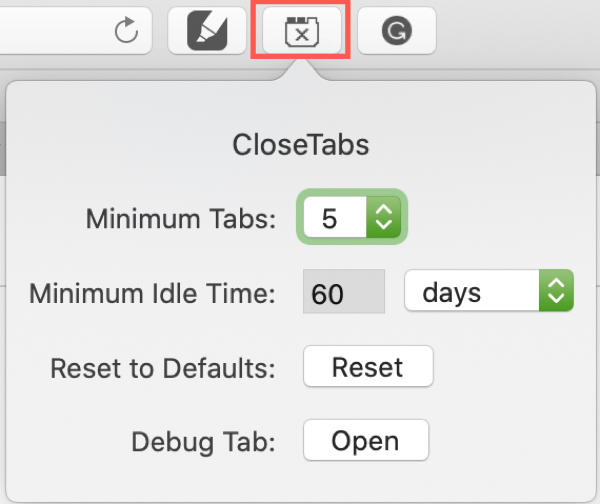
Sei una persona che utilizza più schede mentre lavori o fai ricerche sul web? Se sei come me, potresti ritrovarti con così tante schede aperte da non riuscire nemmeno a trovare quella che ti serve.
Con CloseTabs Extension, puoi chiudere automaticamente le schede inutilizzate. La cosa bella di questo componente aggiuntivo è che imposti il numero di schede che vuoi tenere aperte e per quanto tempo le altre dovrebbero essere inattive prima di chiuderle. Ecco come funziona.
1) Una volta installata l’estensione CloseTabs, avrai il suo pulsante nella barra degli strumenti di Safari. Fare clic su quel pulsante.
2) Seleziona il numero di Schede minime rimanere aperti dall’una alle 10.
3) Scegli per quanto tempo vuoi che le schede restino inattive prima di chiuderle. Seleziona minuti, ore o giorni nell’elenco a discesa e inserisci il numero nel campo Tempo minimo di inattività sezione.
E questo è tutto. Mentre lavori in una scheda Safari corrente, vedrai le schede inattive chiudersi allo scadere del tempo. Tieni presente che le schede bloccate vengono trattate come qualsiasi altra scheda.
Per vedere un registro delle attività, fai clic sul pulsante della barra degli strumenti e poi Aprire accanto a Scheda Debug. E se riscontri problemi o hai domande, vai alla pagina CloseTabs Extension su GitHub.
- Disponibilità: Estensione del browser per Safari
- Costo: Gratuito
Liner – Evidenziatore Web / PDF
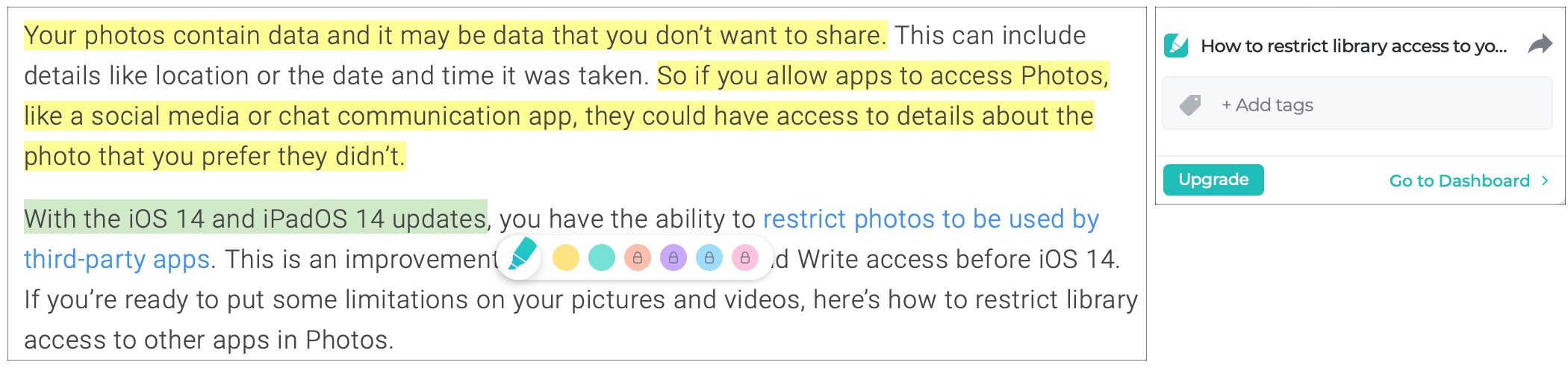
Liner è sicuramente uno dei preferiti quando si tratta di utili estensioni di Safari. Con questo componente aggiuntivo puoi evidenziare il testo su una pagina web, salvarlo e vedere l’evidenziazione quando torni alla pagina. Puoi anche salvare diversi momenti salienti, aggiungere tag e accedervi tutti dalla dashboard di Liner. Ecco come funziona Liner.
1) Una volta installata l’estensione Liner, visita una pagina Web e trascina il testo che desideri evidenziare.
2) Il Icona della fodera apparirà vicino al cursore. Seleziona un colore dalle opzioni fornite.
3) Un piccolo Finestra di rivestimento si aprirà in alto a destra. Qui vedrai il nome della pagina e le opzioni per aggiungere tag, condividere i tuoi momenti salienti sui social media e andare alla tua Dashboard. Puoi fare clic sul pulsante Liner nella barra degli strumenti per chiudere quella finestra e continuare a lavorare perché il tuo momento saliente sarà già stato salvato.
Visita la dashboard di Liner per visualizzare tutte le pagine salvate e le evidenziazioni. Vedrai un elenco che include la pagina o il nome dell’articolo, il sito web e il testo che hai evidenziato. Puoi cliccare Visualizza originale per andare direttamente alla pagina e vedere il testo evidenziato. Vedrai anche quell’evidenziazione se visiti la pagina da solo o dalla tua cronologia o dai segnalibri.
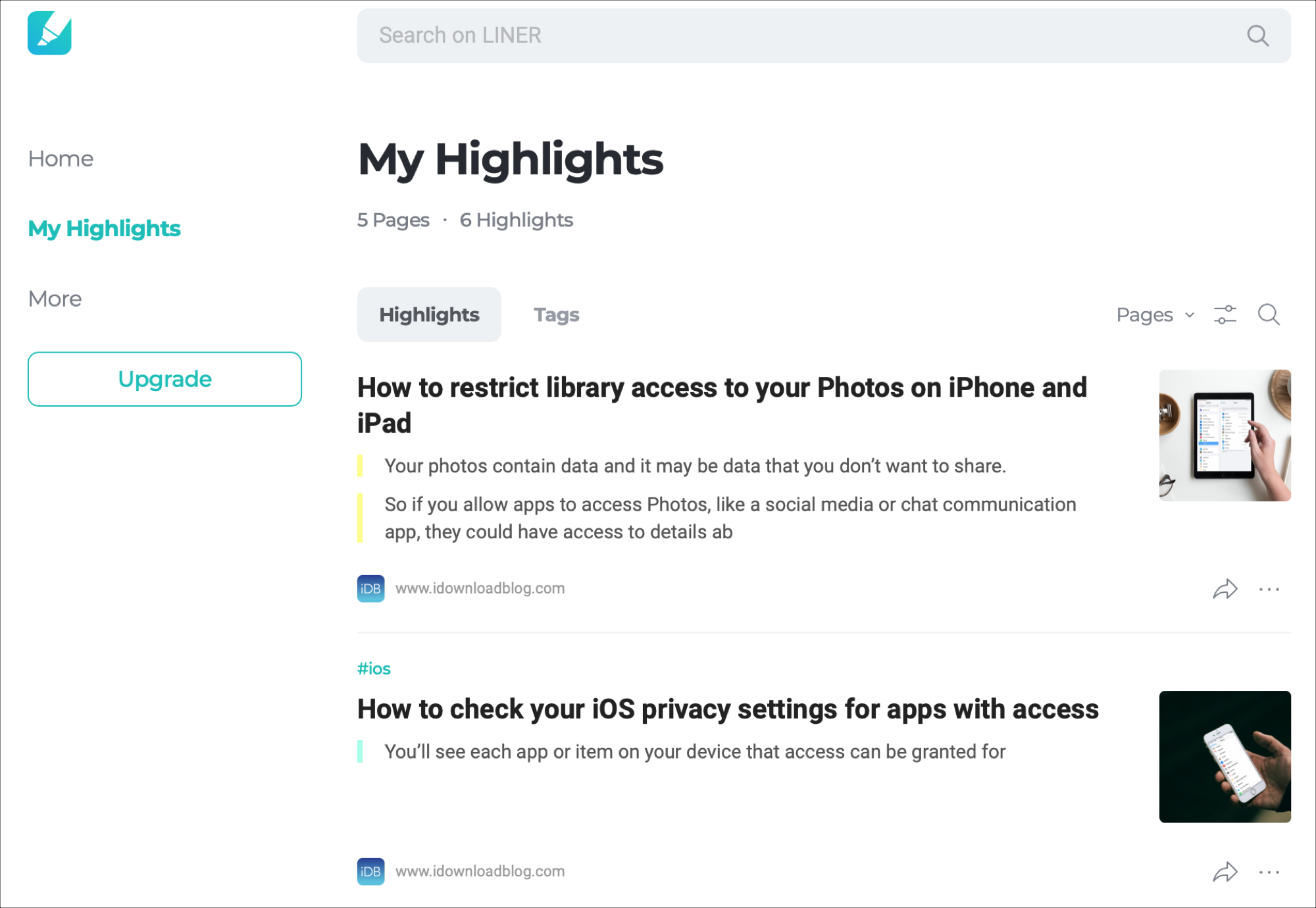
Fai clic sul testo evidenziato nella pagina web e puoi cambiare il colore, condividerlo, aggiungere un commento o eliminare l’evidenziazione. Liner è un’estensione indispensabile per fare ricerche sul web.
- Disponibilità: Estensioni del browser per Safari, Firefox, Chrome, Opera, Edge e Whale e app mobili per iOS e Android
- Costo: Gratuito con un’opzione di aggiornamento Premium per ricevere evidenziazioni e commenti illimitati, colori aggiuntivi, sincronizzazione illimitata del dispositivo e altro
Schede Saver per Safari
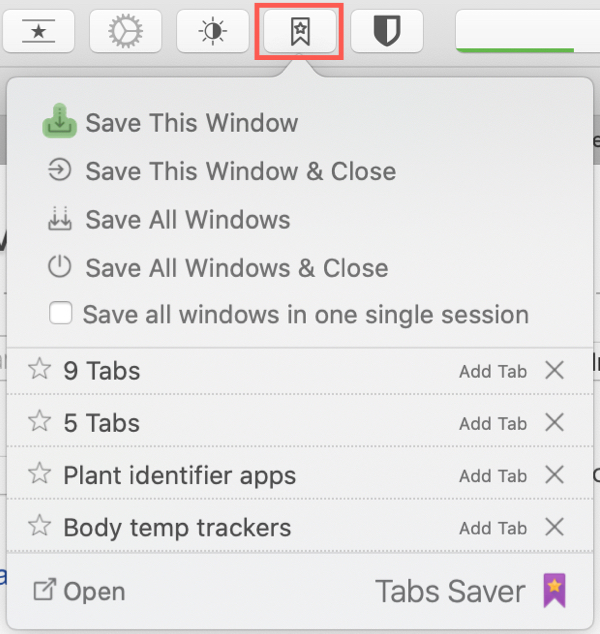
Un’altra estensione essenziale se lavori molto sul Web è Tabs Saver per Safari. Con il clic di un pulsante, puoi salvare tutte le tue schede aperte. È quindi possibile visualizzare la sessione, denominare l’elenco come riferimento, copiare l’elenco delle schede come collegamenti, testo o markdown, esportare l’elenco, ripristinare le schede e molto altro. Ecco come funziona Tabs Saver.
1) Quando vuoi salvare un gruppo di schede aperte, fai clic su Pulsante Salva schede per Safari la barra degli strumenti.
2) Vedrai diverse opzioni, alcune delle quali apprezzerai quando utilizzerai spesso l’estensione. Puoi salvare una o più schede e tenerle aperte o chiuderle contemporaneamente.
3) Per visualizzare gli elenchi delle schede salvate, fai clic sul pulsante della barra degli strumenti e seleziona Aprire nell’angolo in basso a sinistra.
Quando atterri sulla pagina Salva schede, vedrai una serie di azioni. In alto, puoi cercare, scegliere una cartella, espandere o comprimere tutte le sessioni, ordinare, importare o esportare.
Sopra ogni elenco di schede (sessione), puoi spostarlo in una cartella, rinominare il gruppo, aprire e rimuovere una singola scheda dall’elenco, ripristinare tutte le schede dalla sessione, esportarle, copiarle, ripristinarle in Chrome e rimuoverle duplicati.
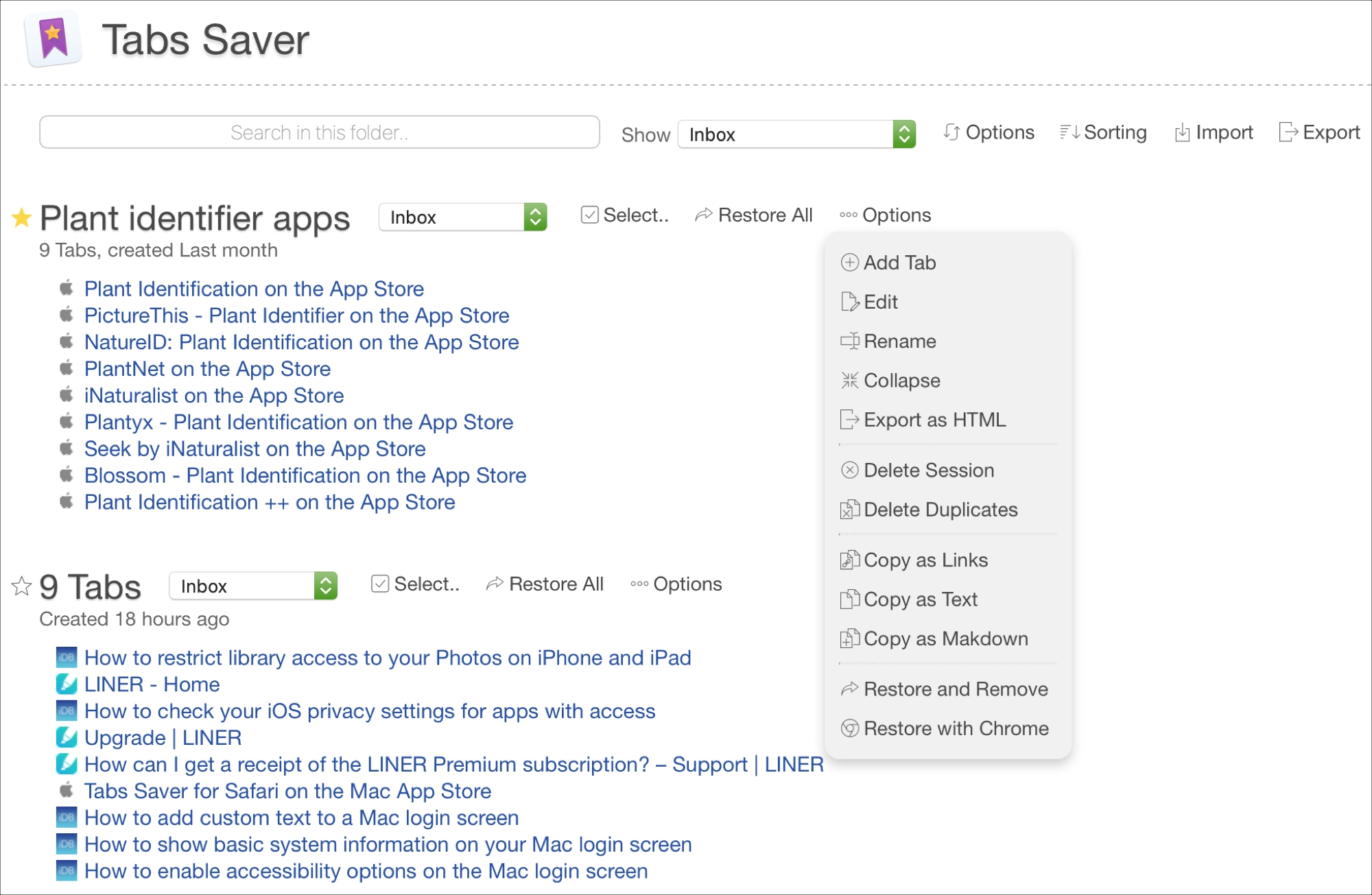
Tutte le sessioni salvate appariranno in una pagina, quindi le avrai sempre. Inoltre puoi contrassegnare gli elenchi dei preferiti per accedervi facilmente nella parte superiore della pagina. Se hai bisogno di salvare spesso le schede aperte, soprattutto per i riferimenti, allora hai bisogno di Tabs Saver per Safari.
- Disponibilità: Estensione del browser per Safari
- Costo: $ 4,99
Grammatica per Safari
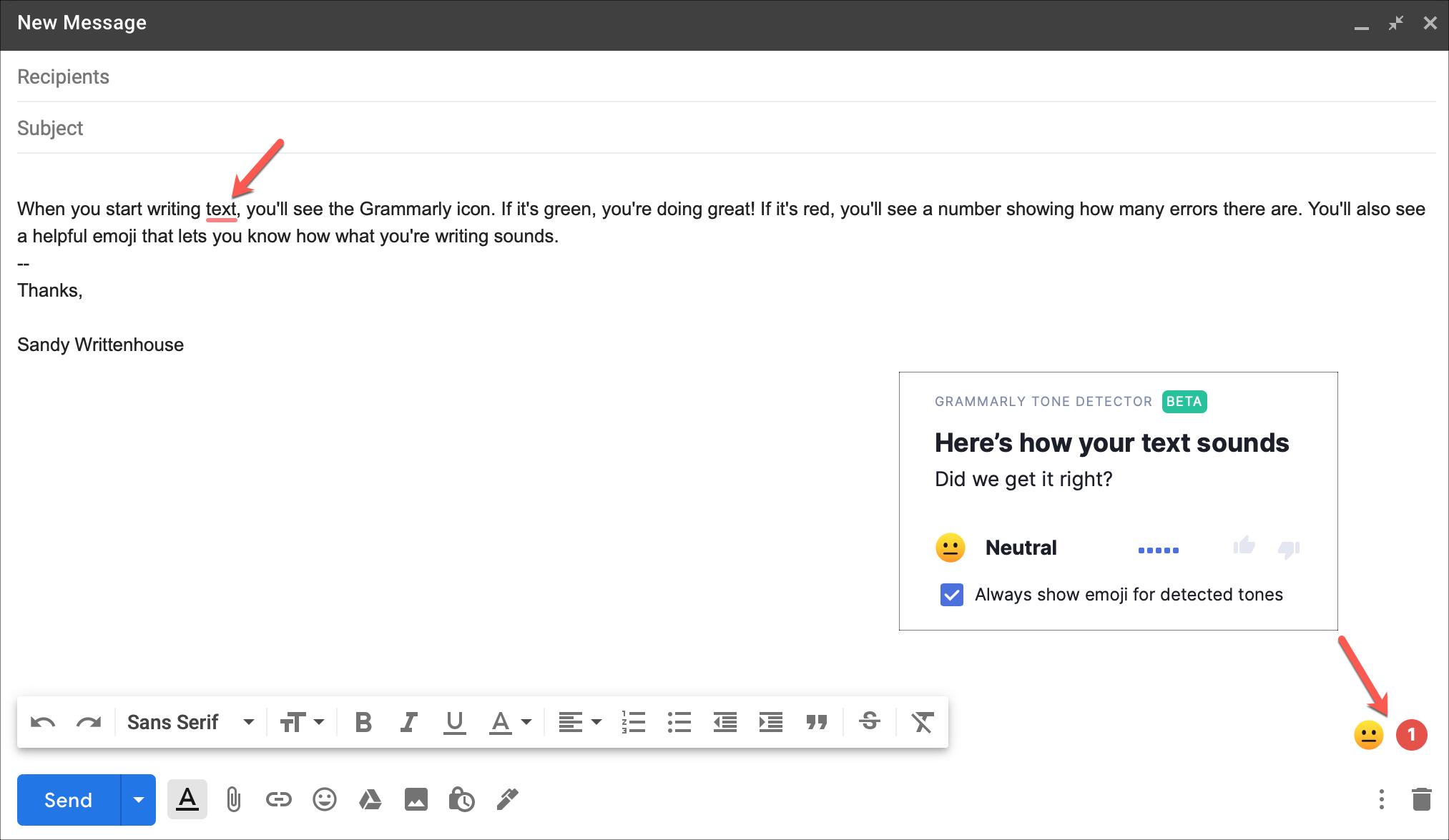
Potresti aver sentito parlare di Grammarly poiché è disponibile su più piattaforme. L’app cerca di aiutarti con la grammatica durante la digitazione. Potresti scrivere un’e-mail su Gmail, scrivere un elemento in Asana o creare un post per Twitter. L’estensione Grammarly per Safari ti mostra un indicatore quando commetti un errore in modo che tu possa correggerlo. Ecco come funziona.
Digita come faresti normalmente per la tua email, articolo o post. Quando il L’icona grammaticale è verde, la tua grammatica è buona. Ma se diventa rosso e ha un numero in esso, questo è il numero di errori che hai.
Vedrai dove si trova facilmente un errore perché sarà sottolineato. Passa il mouse o fai clic sull’errore e vedrai le opzioni per correggerlo. Seleziona una correzione e passa alla correzione successiva.
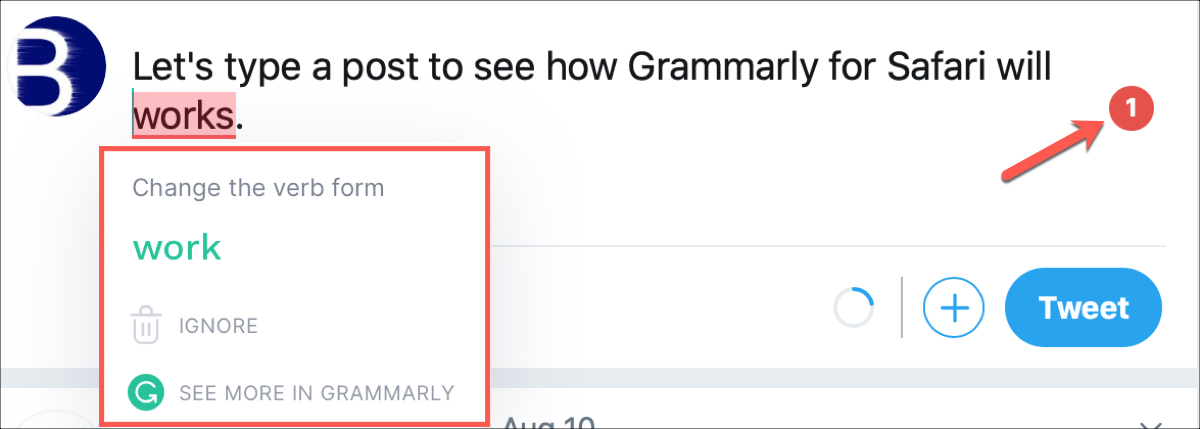
Hai anche la possibilità di modificare ciò che stai scrivendo in Grammarly. Clicca il Icona grammaticale e seleziona quell’opzione. Con alcuni siti puoi utilizzare l’editor pop-up di Grammarly mentre con altri dovrai andare al sito Web di Grammarly. Se preferisci, puoi scrivere il tuo testo direttamente sul sito di Grammarly, apportare le correzioni e quindi posizionarlo dove ne hai bisogno.
Fare clic sul pulsante nella barra degli strumenti e selezionare Nuovo documento o scegli La mia Grammatica e seleziona Nuovo. Noterai anche le impostazioni dal pulsante della barra degli strumenti per attivare o disattivare Grammarly e abilitare definizioni e sinonimi per il sito che stai attualmente visitando.
- Disponibilità: Estensioni del browser per Safari, Firefox, Chrome, Opera ed Edge, app mobili per iOS e Android, applicazioni desktop e Web
- Costo: Gratuito con piani di abbonamento a pagamento premium che offrono assistenza con consegna, chiarezza, coinvolgimento, feedback di scrittura avanzato e altro
ImageCerca per Safari
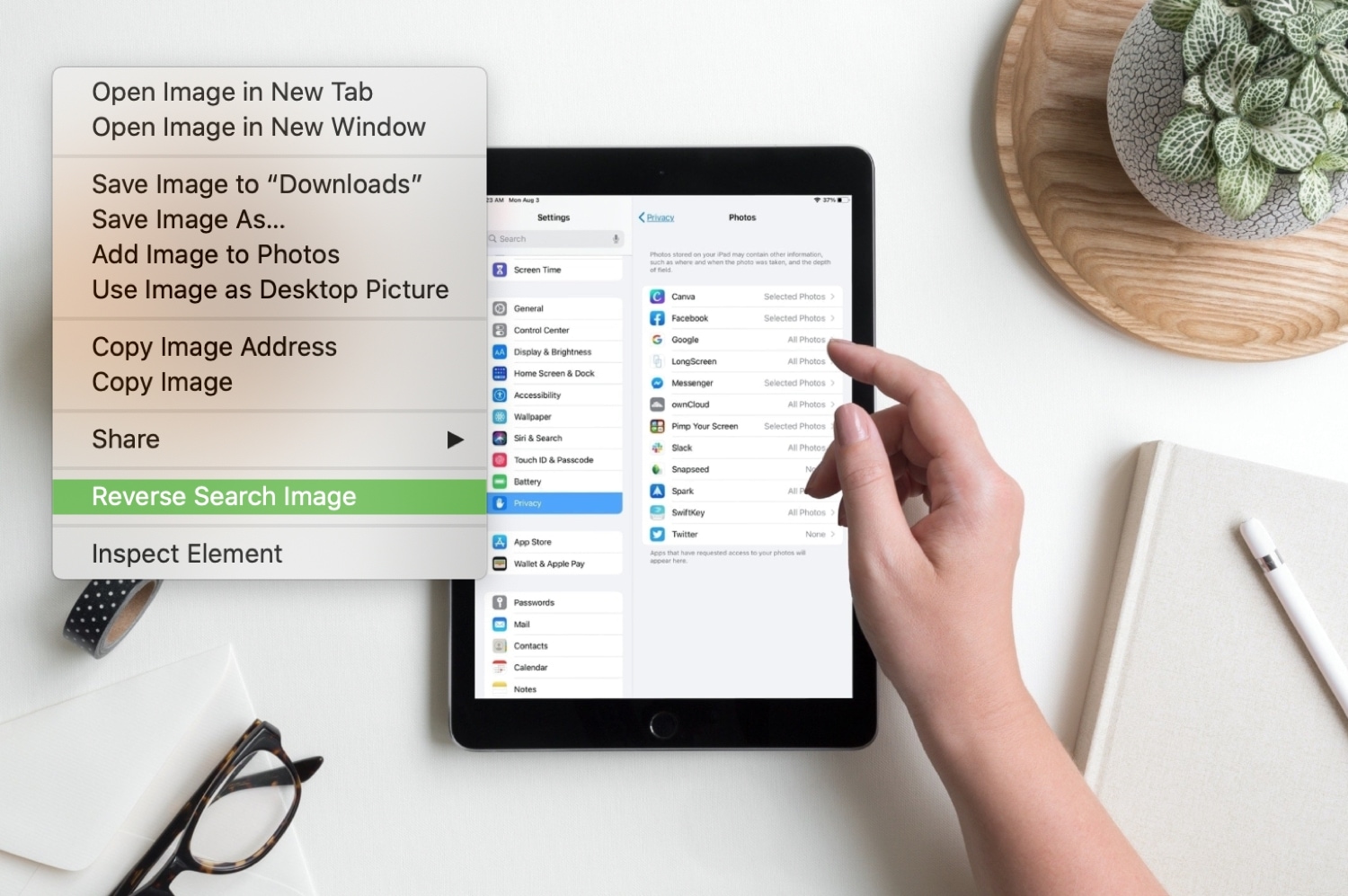
Un’altra estensione molto semplice ma estremamente conveniente è ImageSearch per Safari. Potresti vedere un’immagine online e vorresti vederne altre simili. Questo è un ottimo momento per eseguire una ricerca di immagini di riserva.
Con questo add-on Safari, semplicemente tasto destro del mouse su un’immagine, seleziona Ricerca immagini inversa, quindi visualizza i risultati su Google.
ImageSearch per Safari è utile per documenti scolastici, articoli e post sui social media in cui ti piace un’immagine che vedi ma desideri più opzioni. E anche se potrebbe non essere uno strumento che usi più volte al giorno, è uno che apprezzerai avere quando ne hai bisogno.
- Disponibilità: Estensione del browser per Safari
- Costo: Gratuito
In Breve
Se svolgi molto lavoro online per motivi di studio o di lavoro, queste utili estensioni di Safari ti fanno davvero risparmiare tempo. Possono aiutarti a limitare le schede aperte, evidenziare e salvare il testo, tenere le schede aperte, correggere la grammatica e trovare immagini.
Utilizzi già uno o più di questi componenti aggiuntivi per Safari, prevedi di provarne uno o ne hai altri che vorresti consigliare? Fateci sapere nei commenti qui sotto!
